Да бисмо разумели циљ овог чланка, прво би требало да разговарамо о четири кључна појма повезана с њим: медији, медијске датотеке, Убунту и Цхромецаст. Медији су комуникационо место одговорно за чување и проналажење података. Процес чувања и преузимања података усклађује се са кодирањем и декодирањем података. Ови подаци постоје у четири главна облика: аудио, видео, слике и документи. Поменути типови медијских података синоним су за медијске датотеке.
Кодирање и декодирање помажу у одржавању интегритета ових медијских датотека током њихове манипулације или приступа. Убунту је оперативни систем отвореног кода заснован на Линуку који може угостити бесконачан број медијских датотека инсталираних на машини са огромним складишним простором. Међутим, Убунту заправо није домаћин медијским датотекама. Одражава њихово стање и место складиштења на монитору екрана машине или рачунара. Потврђени корисник може лако добити приступ и манипулисати стањем ових датотека ако је могуће.
Цхромецаст је електронски уређај који омогућава неометано пребацивање медијских датотека са вашег паметног телефона или рачунара на циљни екран са ХДМИ хардвером и функционалношћу. То је мост који омогућава пребацивање медија између паметног телефона или рачунара и друге јединице приказа.
Једноставна Цхромецаст логика

Пошто је Цхромецаст медијски мост, мора да се повеже са циљаном јединицом екрана. Ова јединица за приказ може бити паметни телевизор или други рачунар. Цхромецаст је прикључен у ХДМИ порт јединице за приказ преко прикључног кабла ХДМИ прикључка. Ово почетно подешавање конфигурације је све што вам је потребно да бисте започели пребацивање медија. Ова поставка вашем телефону или рачунару додељује функционалност уређаја за даљинско управљање. Ваш телефон или рачунар биће одговорни за покретање медијског преноса који ће проћи кроз Цхромецаст и на крају пресликати циљни садржај на вашој дисплеј јединици.
Да би Цхромецаст комуницирао са вашим паметним телефоном или рачунарским хардвером, обојица морају бити у истој мрежи. Будући да је наш главни фокус употреба Убунту-а за пребацивање медија путем Цхромецаст-а на јединицу екрана, Цхромецаст је подразумевано спреман за мрежно упаривање. Међутим, наша Убунту машина можда први пут чује за Цхромецаст. У овом случају, мораћемо да га представимо Цхромецаст-у путем ове мреже.
Укључите Убунту машину и Цхромецаст и повежите Убунту машину са мрежним преносом са Цхромецаста. Ово мрежно раздвајање је једноставно као повезивање телефона или лаптопа са Блуетоотх уређајем када желите да слушате музику.
Када мрежна веза између Убунту-а и Цхромецаст-а буде успешна, можемо почети да конфигуришемо свој начин пребацивања медија. Међутим, испуњење ове мрежне везе и успех упаривања даље открива неколико алтернативних начина путем којих Убунту може да пребацује медије на Цхромецаст. Ови режими лијевања медија доступни су Убунту-у, а ми ћемо их погледати.
Пребацивање медија са Убунту-а на Цхромецаст помоћу терминала
Употреба Убунту ЦЛИ (интерфејс командне линије) или терминала је један од сјајних начина пребацивања ваших онлајн или офлајн видео снимака на Цхромецаст. Видео записи на мрежи могу бити из знаменитости попут ИоуТубе-а или Нетфлика, док су они ван мреже они који се чувају у филмовима или музичком директоријуму рачунара и на спољним уређајима за складиштење на рачунару.
Штавише, можете додатно емитирати аудио датотеке или чак датотеке са фотографијама и уживати у њиховој презентацији с опуштеном држањем. Међутим, с обзиром да смо на терминалу или ЦЛИ, успех нашег покушаја кастинга медија неће бити директан, а у исто време неће бити компликован. Требаће нам помоћ програма са реномираним успехом у преносу медија на Убунту. Овај програм је мкцхромецаст. То је реномирани алат за лијевање медија, посебно за аудио и видео датотеке. Први корак је да се инсталира на нашем Убунту ОС систему.
Покрените свој терминал и проверите да ли сте корисник Судоер-а или имате Судо привилегије јер ће ваш Убунту систем захтевати одређену потврду идентитета пре него што вам омогући да инсталирате било шта. Пре него што заборавимо, ажурирање вашег Убунту система требало би да претходи инсталацији било ког софтвера или апликације.
То је добар начин да одржимо уредно наше домаћинство у Убунту-у и осигурамо да већ инсталиране софтверске апликације и функције буду у стабилном стању и функционишу по потреби.
тутс @ ФОССлинук: ~ $ судо апт упдате
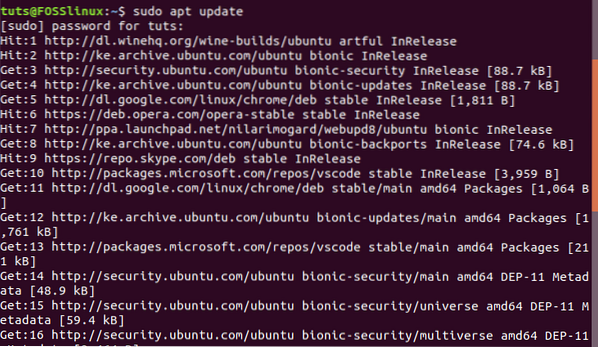
Сада можемо инсталирати мкцхромецаст
тутс @ ФОССлинук: ~ $ судо апт инсталл мкцхромецаст
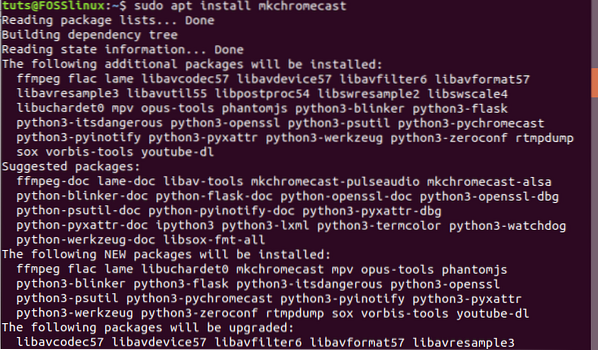
Овај поступак инсталације требало би да траје мање од једног минута.
Будући да су ваша Убунту машина и Цхромецаст уређаји у овој фази већ повезани и упарени на истој мрежи, мкцхромецаст програм који смо инсталирали сада ће нам помоћи да откријемо медијске уређаје активне у нашој упареној мрежи. Следећа команда треба да их наведе на нашем терминалу.
тутс @ ФОССлинук: ~ $ мкцхромецаст -т
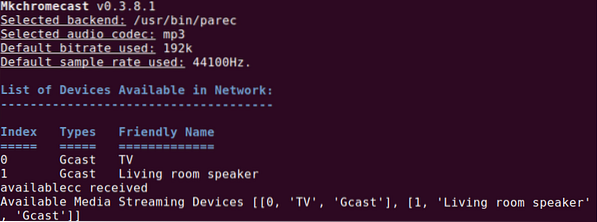
Успешно повезивање и упаривање вашег Убунту уређаја са Цхромецаст мрежом требало би да прикаже икону Цхромецаст у горњем десном углу вашег Убунту окружења радне површине. То је исто подручје окружења радне површине у којем ћете вероватно наићи на иконе Ви-Фи и напајања уређаја. Кликом на икону Цхромецаст приказаће се широке опције менија. Изаберите прву опцију. Покренуће потрагу за доступним уређајима за стримовање медија. Требали бисте бити у могућности да видите листу уређаја повезаних на вашу мрежу.
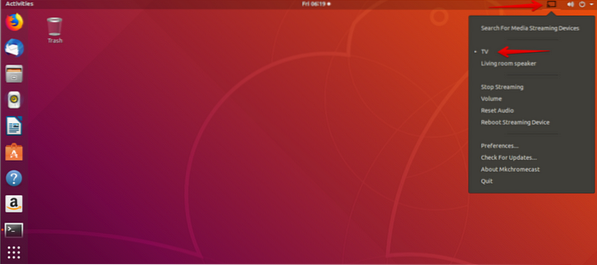
У нашем случају имамо ТВ и Звучник у дневној соби као наведени уређаји на Цхромецаст мрежи. Сада нам је довољно удобно да изаберемо било који од ова два уређаја, у зависности од врсте медија који желимо да емитујемо. Ићи ћемо са ТВ уређај за видео медије, а за аудио медије, ићи ћемо са Звучник у дневној соби.
Пребацивање локалног видео записа са Убунту-а на Цхромецаст помоћу терминала
Ваш систем Убунту такође може да емитује локалне видео записе на Цхромецаст. Да бисмо постигли овај циљ, и даље ћемо морати да користимо наш Убунту терминал и такође позајмимо стручност мкцхромецаст апликација коју смо раније инсталирали. Вратите се на свој терминал и укуцајте следећу команду придржавајући се приказаних правила синтаксе.
тутс @ ФОССлинук: ~ $ мкцхромецаст --видео -и [путања / до / вашег / локалног / видео]
Пример путање на нашем Убунту систему може бити отприлике следећи:
/кућа/ тутс / Довнлоадс\линук.мп4
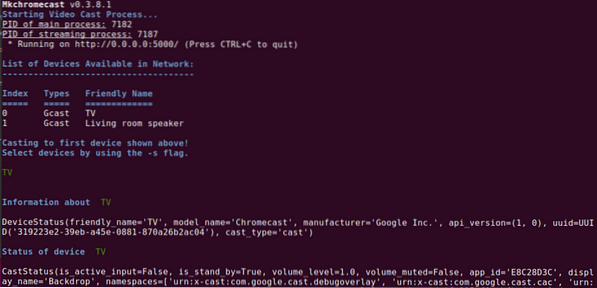
Снимак екрана у наставку у вези са неким од мкцхромецаст Излаз наредбе преноси неке фасцинантне информације. Требали бисте бити у могућности да преузмете следеће важне фрагменте информација извучене из излаза терминала.
-
- ИП адреса телевизора (наш медијски уређај за стримовање екрана)
-
- Локална ИП адреса Убунту-а јер нисмо на мрежи заснованој на Интернету
-
- Тип медија је МП4 видео. Исправно подударање са типом медија видео путање коју смо раније додали.
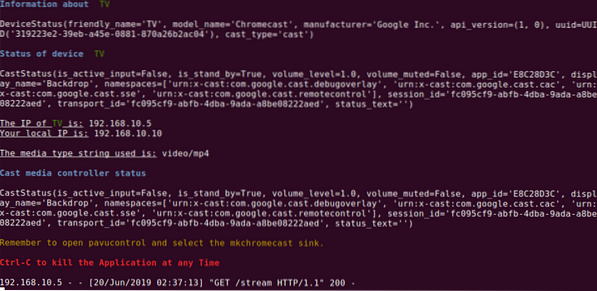
Будући да сада можемо да уживамо у нашем преносу локалних видео снимака са паметног ТВ екрана, требало би да научите и неопходна подешавања која ће вам омогућити да емитујете мрежне стримоване видео записе попут оних на ИоуТубеу. Овај корак је лак када знате тачан УРЛ видео снимка који желите да емитујете. Синтакса наредбе за постизање овог медија пребачена кроз мкцхромецаст Програм је следећи:
тутс @ ФОССлинук: ~ $ мкцхромецаст -г [аутентични урл за видео на мрежи] --видео
А мкцхромецаст наредба стварном ИоуТубе видео снимку треба да се допадне следеће:
тутс @ ФОССлинук: ~ $ мкцхромецаст -и хттпс: // ввв.ЈуТјуб.цом / ватцх?в = иГВгКЈТЈкКо --видео
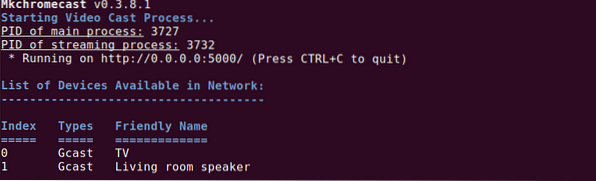
Међутим, треба имати на уму да је овај приступ видео преливању, посебно када се ради о ИоуТубе видео записима, двосмеран. Прва инстанца наредбе преузима предвиђену видео емисију и чува је на вашем Преузимања именик. Друга и последња инстанца која следи је пребацивање преузете видео датотеке на Цхромецаст.
Последња подешавања команде о коришћењу мкцхромецаст пребацивање медија са вашег терминала је како зауставити покретање пребацивања медија. Овде не треба да уносите ниједну команду, а као што приказује горњи снимак екрана, помоћу тастерске пречице Цтрл + Цтреба да буде довољно. Сада сте савладали пребацивање медија са Убунту терминала.
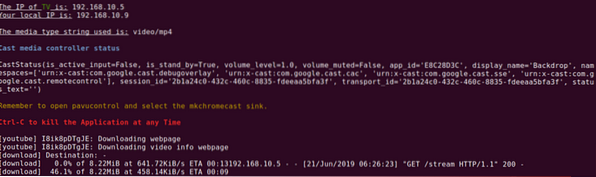
Пребацивање медија са Убунту-а на Цхромецаст помоћу ВЛЦ плејера
Ако још увек нисте напредни корисник Линука или вас не занима превише гееки маневри Убунту командне линије, постоји једноставан и директан приступ пребацивању медија. Сви су упознати са показатељима стабилности и перформанси чувеног ВЛЦ медиа плејера. Штавише, нису укључене сложене конфигурационе рутине да бисте започели са пребацивањем медија на Цхромецаст. Сложеност ВЛЦ-а је у његовом функционалном дизајну, али не и у распореду корисничког интерфејса. Из тог разлога је овај медијски уређај опремљен уграђеном подршком за Цхромецаст.
Следећа једноставна четири корака су једина која треба да предузмете да бисте успешно користили свој Убунту-ов ВЛЦ за пребацивање медија на Цхромецаст.
-
- Први корак је покретање ВЛЦ медиа плејера. Можете га покренути тако што ћете га користити за репродукцију видео датотеке коју намеравате да пребаците на Цхромецаст.
-
- На траци менија ВЛЦ, идите на Репродукција картицу и кликните на њу.
-
- Тхе Репродукција картица треба открити падајући мени. Пређите курсором до Рендерер опција, која ће такође отворити бочни мени. Садржај овог бочног менија је листа активних Цхромецаст уређаја повезаних на вашу мрежу.
-
- Последњи корак је одабир жељеног уређаја за ливење у зависности од медијске датотеке коју сте отворили на ВЛЦ-у. На крају, изабрани уређај за стримовање медија ће репродуковати или приказати медиј за емитовање.

Ако завршите са пребацивањем, везу за пребацивање можете прекинути једноставним затварањем ВЛЦ медиа плејера.
Пребацивање медија са Убунту-а на Цхромецаст помоћу Гоогле Цхроме-а
Наш последњи кандидат на водич за ливење медија је прегледач Гоогле Цхроме. Његов потенцијал за преношење медија строго се односи на видео записе на мрежи, а не на оне који су сачувани на вашем Преузимања директоријум. Кораци које треба следити за постизање успешног пребацивања медија са Убунту-овог Гоогле Цхроме-а на Цхромецаст су следећи.
-
- Први корак је очигледан; морате да покренете и покренете Гоогле Цхроме на Убунту ОС-у. Затим бисте требали пронаћи видео везу која вам се више свиђа и отворити је у прегледачу Цхроме.
-
- У горњем десном углу прегледача приметићете три вертикалне тачке које представљају мени прегледача. Кликните на ставку менија и прегледајте доступну листу менија.
-
- Требали бисте бити у могућности да идентификујете цаст ставка на тој листи менија. Кликните на њега и започеће ваш предвиђени медијски догађај.
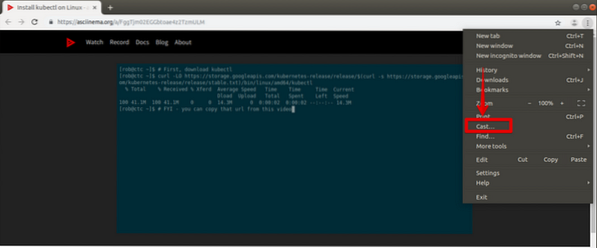
-
- У истом горњем десном углу прегледача, поред три вертикалне тачке које представљају главни мени прегледача, требало би да се појави још једна икона. То је Икона Цхромецаст-а (1). Наставите и кликните на њега мишем рачунара или доступним показивачким уређајем. Скочни мени ће се открити са осталим ставкама менија.
-
- Цхромецаст мени који сте отворили има две главне опције; уређај за ливење и извор ливења. На нашем крају смо изабрали Цуређај за тестирање (2), који је ТВ. То ће бити уређај за приказ нашег линка за пребацивање видео записа из Цхроме прегледача. Тхе извор ливења (3) је цаст цаст изабрани из извори падајући мени. То је зато што пребацујемо видео медије са картице прегледача гоогле цхроме.
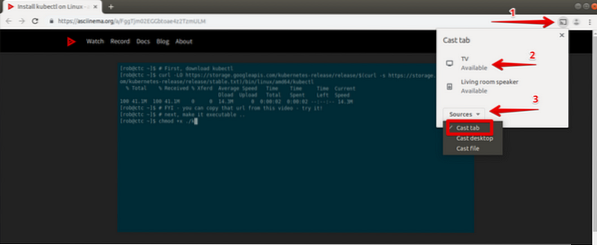
Активна видео веза ће пребацити или пресликати свој медијски садржај на Цхромецаст уређај (ТВ) који смо одлучили да користимо. Међутим, што се тиче извора ливења из извори падајући мени, Цхромецаст уређај ће подразумевано ићи са цаст цаст опција ако не извршите избор.
Коначно, након што завршите са експериментом за ливење медија из Цхроме прегледача, можда ћете морати да повучете утикач. Можете да затворите картицу са активном везом за видео или да дођете до иконе Цхромецаст у горњем десном прозору прегледача. Наћи ћете зауставите ливење опција повезана са тренутно активним уређајем за пребацивање (ТВ) у оквиру његових ставки у менију.
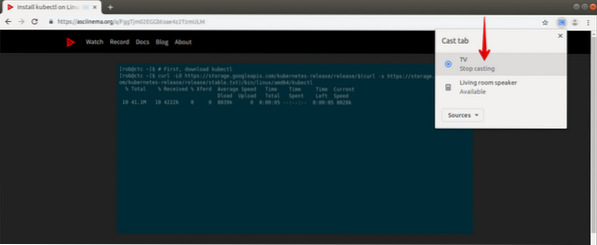
Експеримент лијевања медија из вашег омиљеног система Убунту на било који Цхромецаст уређај је сада завршен. Успешно савладавање ових техника ливења медија више не представља експеримент већ искуство. Сада сте спој три трговине која укључују Убунту терминал, ВЛЦ медиа плаиер и Гоогле Цхроме претраживачку способност за ливење медија. Сада можете удобно да емитујете медије на мрежи и ван ње, без обзира да ли су на Интернету или на спољном уређају за складиштење.
Завршна напомена
Неколико услова мора бити испуњено да бисте наставили да имате непроцењиво Цхромецаст искуство. Ако желите да у једном тренутку испробате пребацивање медија помоћу мобилних уређаја, онда Андроид 6.0 или новији је захтев за ОС за Андроид телефоне и таблете.
Међутим, првенствено морамо узети у обзир хардверске и емитоване захтеве, јер су они повезани са главним циљем овог чланка. ХДЦП је први на овој листи. Означава заштиту широког пропусног опсега дигиталног садржаја. Уграђени ХДЦП за ваш телевизор мора бити верзије 1.3 или више. Ако желите да емитујете медије са 4К садржајем, тада ХДЦП верзија треба да буде најмање 2.2. Штавише, осим поменутих ХДЦП спецификација, ваш уређај за пребацивање (ТВ) треба да подржава 4К. Било би најбоље да размислите и о раду са брзом Интернет везом од најмање 20 Мб / с. Ако вам прија алтернатива за 4К садржај, телевизор који подржава ХДР треба да задовољи ваше потребе за ХДР (Хигх Динамиц Ранге) садржајем.
 Phenquestions
Phenquestions



